Операційна система Windows наповнена безліччю базових програм, які й забезпечують його повноцінну роботу. Однією з таких програм є Захисник.
Вже за назвою можна зрозуміти його функцію. Захисник, або як його ще називають Windows Defender, захищає комп’ютер від вірусів, що можуть з’явитися в результаті завантажування певних програм.
Windows Defender працює автоматично під час кожного увімкнення пристрою. Він забезпечує непоганий рівень захисту. Проте під час завантажування програм, що можуть нести загрозу комп’ютеру, захисник блокує цей процес.
Деяким користувачам це не подобається. За необхідності захисну програму можна вимкнути. Про те, як зробити це правильно, читайте у нашому матеріалі.
Як можна вимкнути захисник Windows 10
Тимчасове вимкнення Захисника
Якщо загалом захисна робота ОС вас влаштовує, проте сьогодні необхідно скачати програму чи гру, Захисник можна вимкнути на короткий термін.
Якраз вистачить часу на завантаження.
Крок 1
Зайдіть в Параметри комп’ютера. Знайдіть та натисніть на категорію Оновлення та безпека. Далі – Безпека Windows.


Крок 2
Далі Захист від вірусів та загроз. Там оберіть Параметри захисту від вірусів та інших загроз.
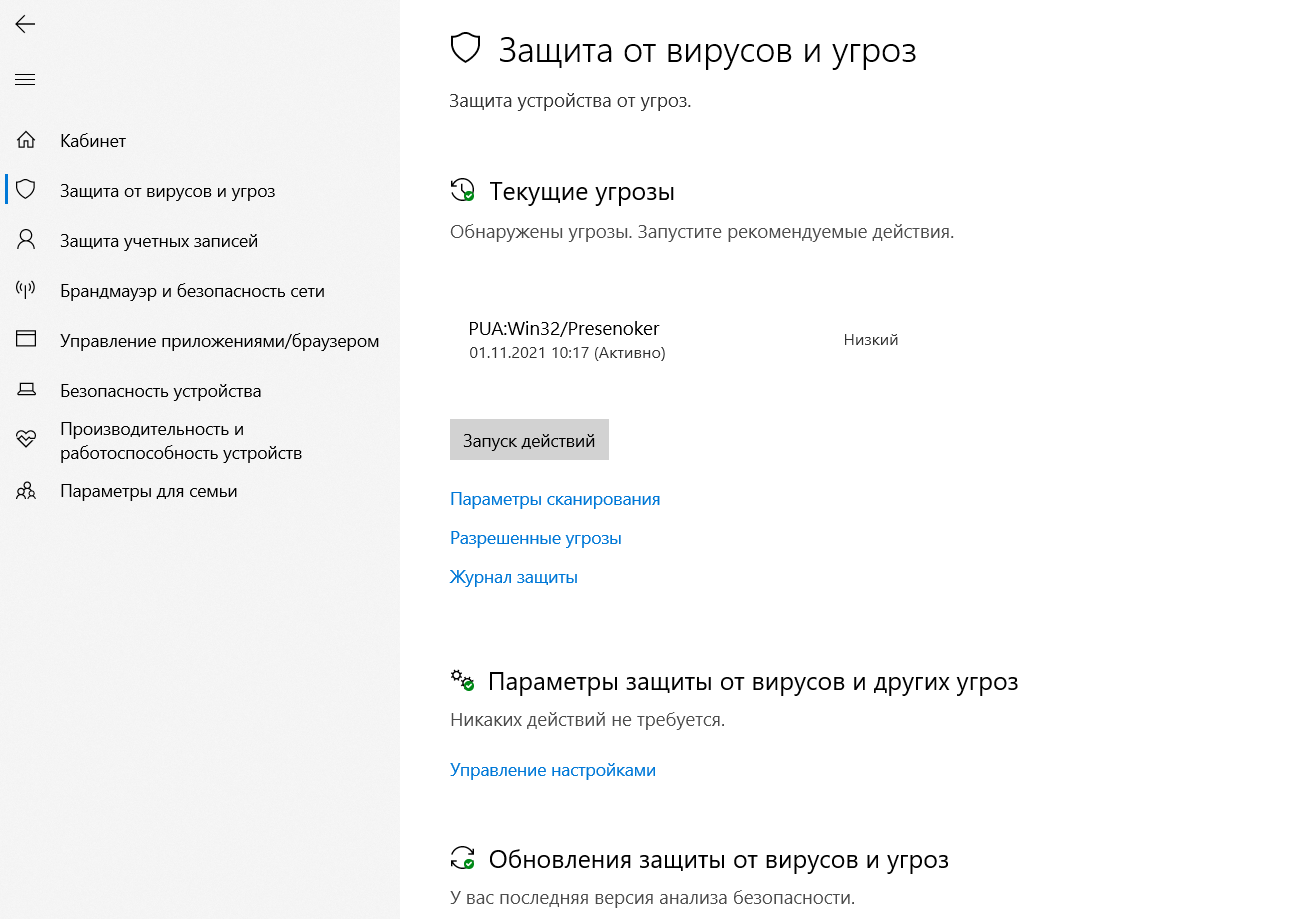
Крок 3
Вимкніть Захист в режимі реального часу та Хмарний захист.
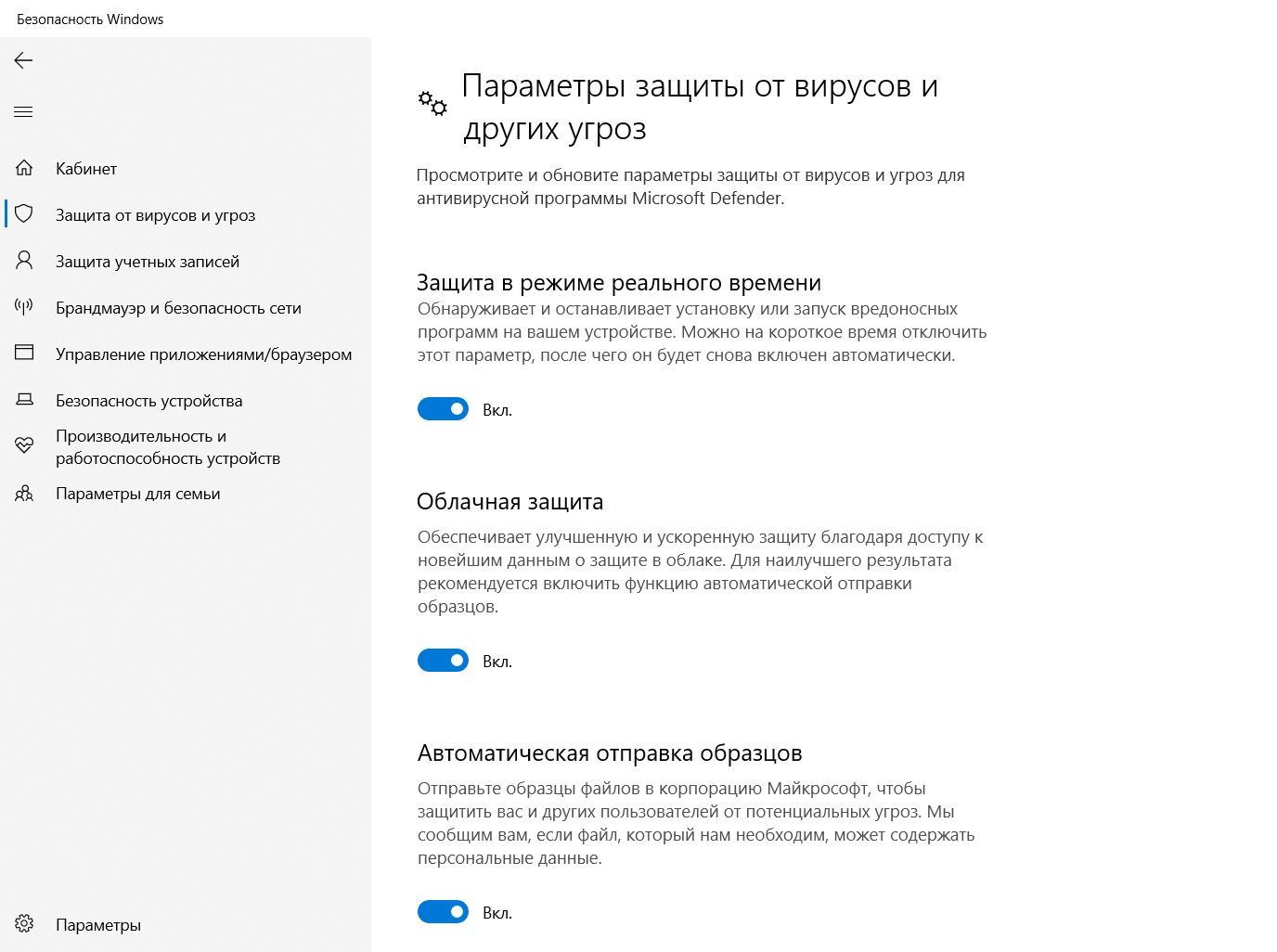
Після виконання вищезгаданих дій ваш Захисник буде вимкнено на певний час. Через деякий час його робота повернеться в активний режим.
Як назавжди деактивувати Захисника
Якщо робота Windows Defender вам заважає та ви хочете позбутися цієї функції, Захисник можна вимкнути назавжди.
Зробити це можна через редактор групових політик або редактор реєстру.
Редактор групових політик – це спеціальна функція Windows, що містить додаткові параметри до кожної з програм.
А редактор реєстру – база даних, де знаходяться параметри кожної з програм і налаштування для операційної системи.
Зазвичай використовують редактор групових політик, проте у деяких версіях Windows його немає. Тоді на допомогу прийде редактор реєстру.
Як вимкнути Захисник Windows через редактор реєстру
Оскільки редактор реєстру прихований в звичайних налаштуваннях, потрапити до нього можна, затиснувши спеціальну комбінацію клавіш.
Крок 1
Натисніть клавіші Win+R. У вікні, що з’явиться, введіть спеціальне слово – regedit.
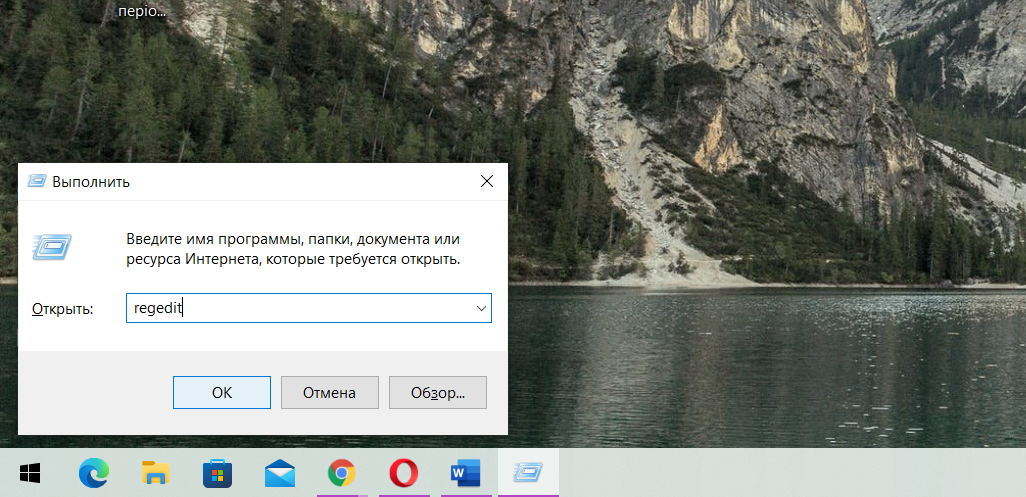
До речі, клавіша Win – це ось ця:

Крок 2
Перед вами з’явиться вікно Редактор реєстру.
З лівого боку ви побачите декілька папок (ключів). Знайдіть HKEY_LOCAL_MACHINE та натисніть.
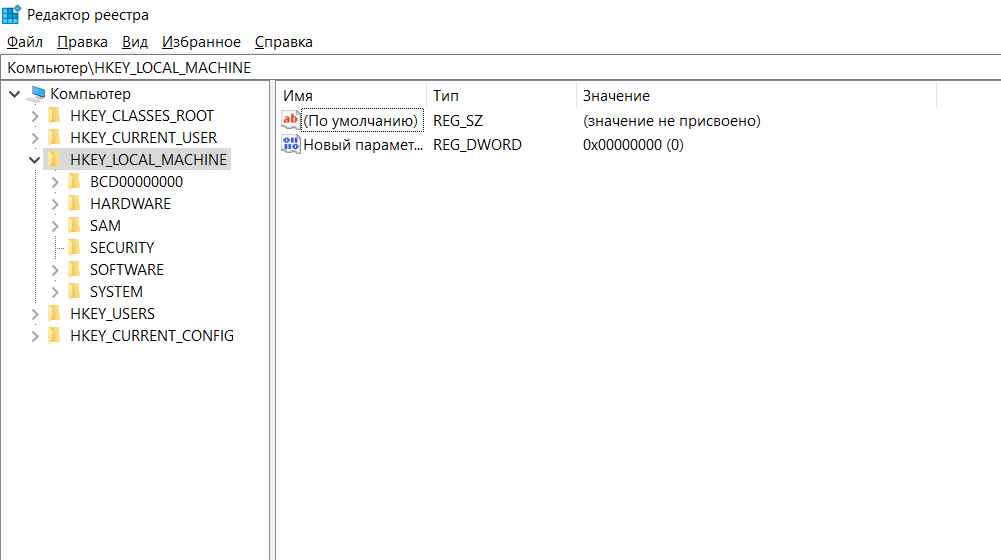
Крок 3
З’явиться вікно з присвоєними цьому ключу параметрами. Один з них має називатися DisableAntiSpyware. Аби його активувати, присвойте йому значення 1 (просто натисніть на нього двічі та в строфі напишіть 1).
Є випадки, коли параметра з таким ім’ям (DisableAntiSpyware) немає. Його можна легко створити.
У розділі HKEY_LOCAL_MACHINE затисніть праву кнопку мишки та оберіть Створити.

Далі оберіть Параметри DWORD 32 біта. Назвіть його DisableAntiSpyware зі значенням 1.
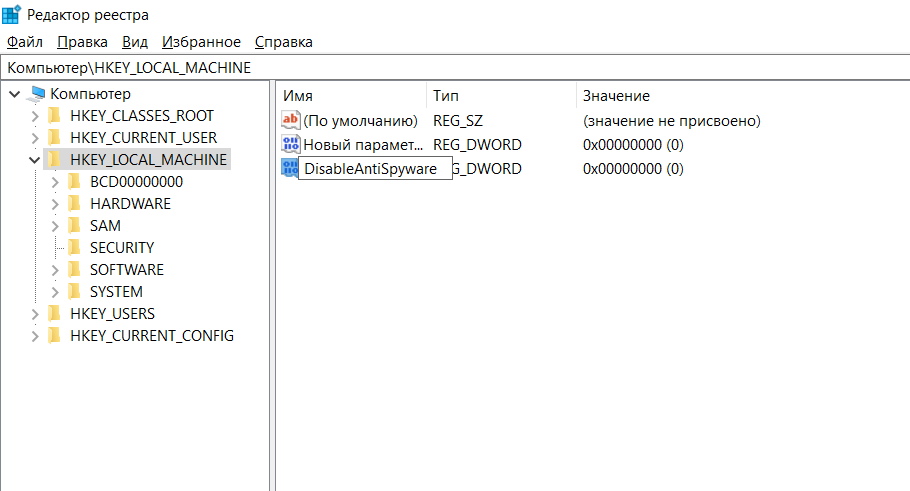
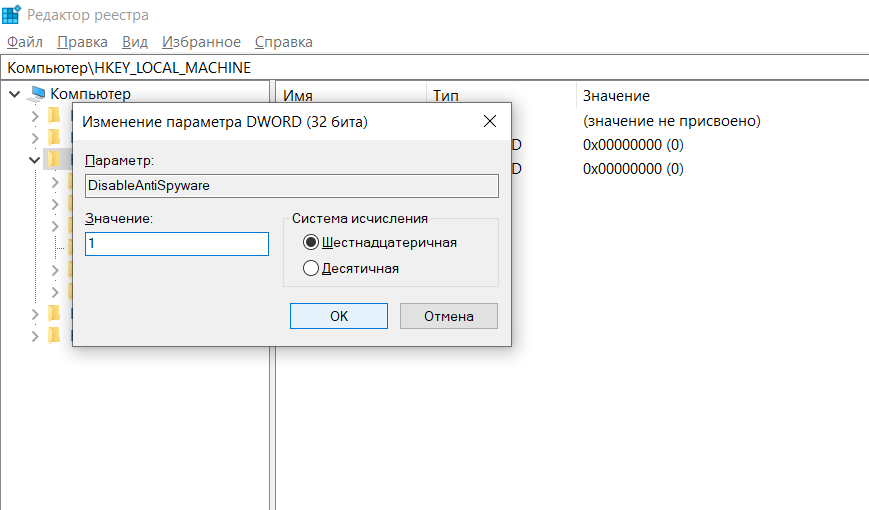
Крок 4
Перезавантажте комп’ютер. Захисника Windows 10 вимкнено назавжди.
Як вимкнути Захисник Windows 10 через групові політики
Аби зайти в редактор групових політик, потрібно діяти майже за такою ж схемою, як описано вище.
Затисніть клавіші Win + R та введіть gpedit.msc.
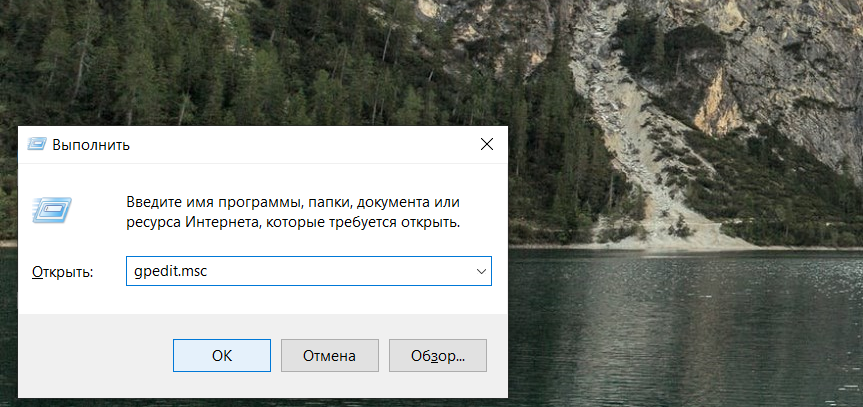
Перед вами відкриється Редактор локальної групової політики.
Зліва побачите багато папок. Оберіть Конфігурація комп’ютера.
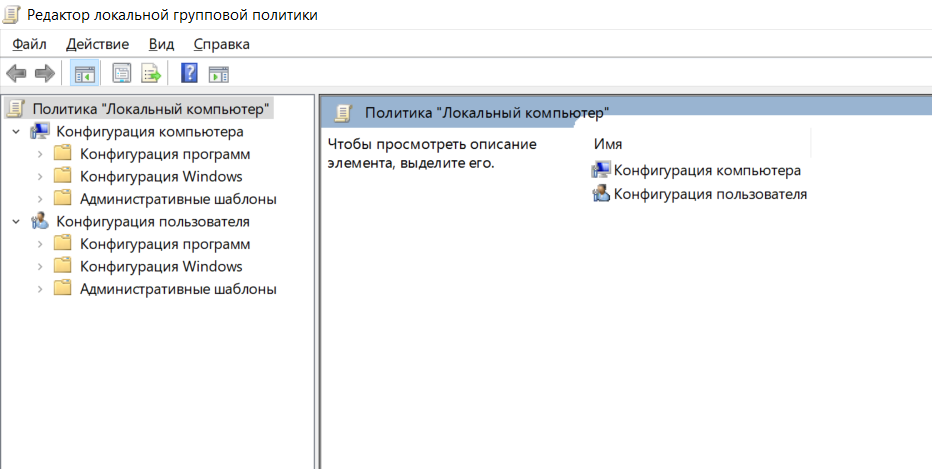
Далі по черзі обирайте Адміністративні шаблони – Компоненти Windows – Антивірусна програма Захисник Windows.
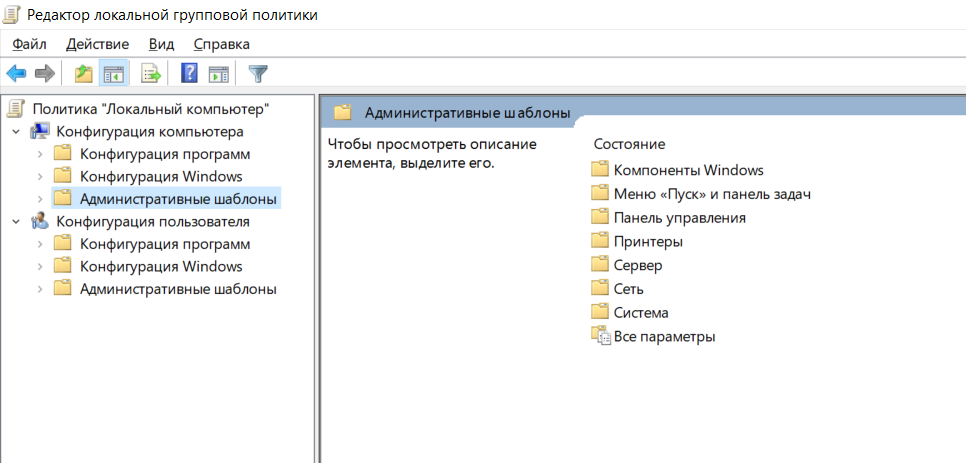
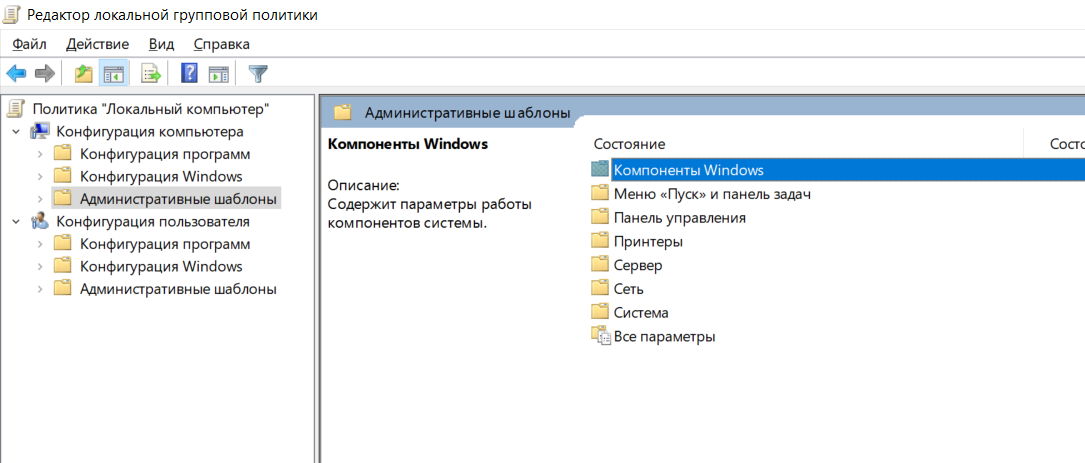
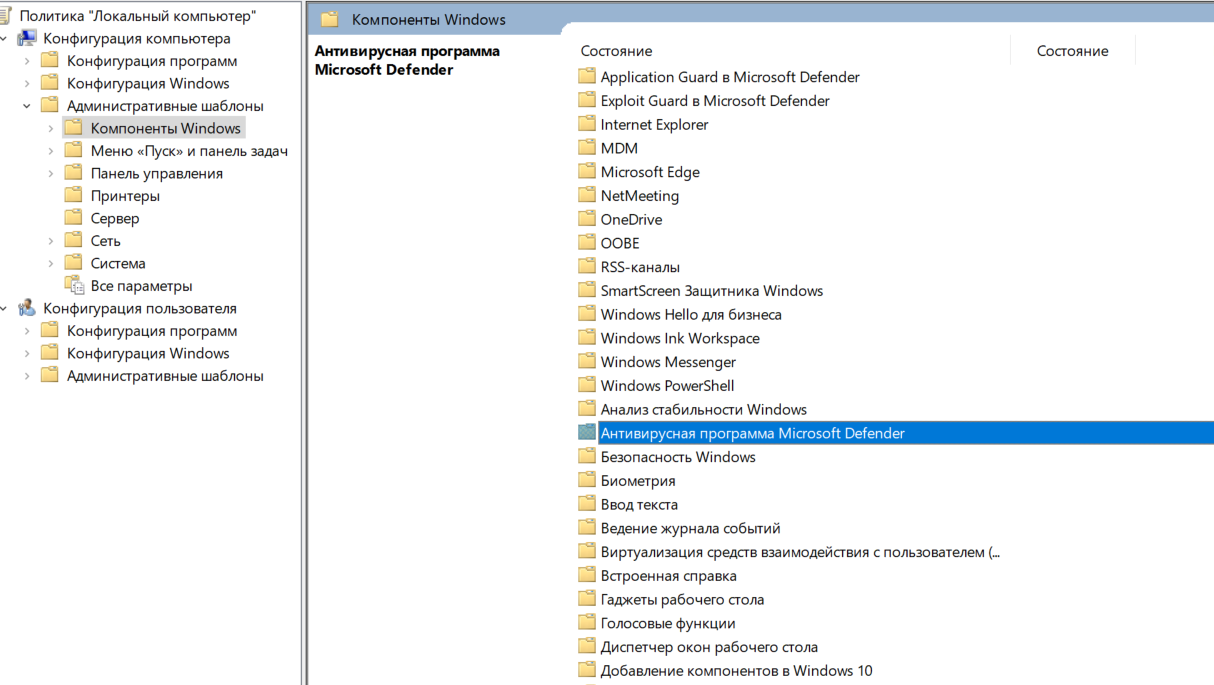
Знайдіть категорію Вимкнути захисник Windows та натисніть.

Захисник автоматично буде увімкнений, тому просто вимкніть його. Перезавантажте комп’ютер. Готово!
Аби увімкнути Захисник, дійте за тією ж схемою. Не забувайте після кожного увімкнення чи вимкнення Захисника перезавантажувати пристрій.

